
文章插图
随着数字化的发展,现在基本上大家都拥有一台电脑,有些小伙伴因为工作需要就会安装双系统 。但如果遇到双系统没有引导界面的问题,要怎么如何修复电脑双系统引导界面呢?接下来小编就来告诉大家电脑如何快速的修复双系统引导,希望大家有所帮助 。
电脑双系统引导修复教程:
准备工具
一台可以正常使用的计算机
8G或以上的空u盘一台
制作启动盘
1,首先,打开百度搜索“小鱼系统官网”到官网内下载小鱼一键重装系统软件,并将u盘插入电脑USB插口处 。

文章插图
2,关闭杀毒软件,打开小鱼一键重装系统,将界面切换到“制作系统”,等待小鱼识别到u盘后点击直接点击“开始制作”下一步 。
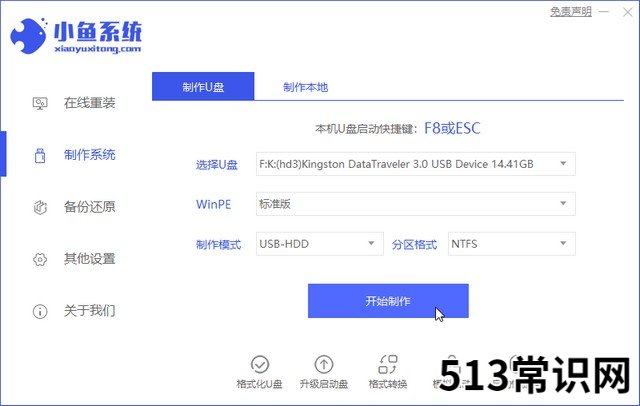
文章插图
3,进入系统选择界面,如果只是修复系统引导的话,这里我们可以不用选择系统下载,直接点击“开始制作” 。
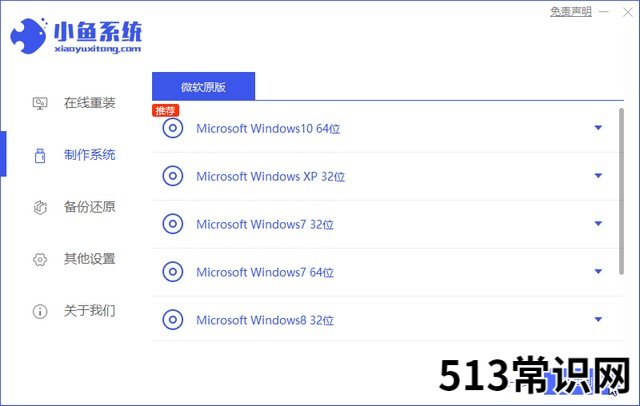
文章插图
4,等待小鱼提示“启动u盘制作成功”后,我们可以点击“预览”先查看一下电脑的启动快捷键是哪个 。
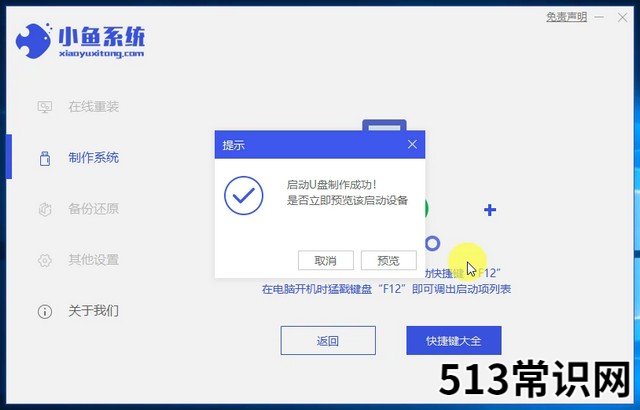
文章插图
5,确认好电脑的启动快捷键是哪个后,将u盘拔出插入需要修复系统移到的电脑 。
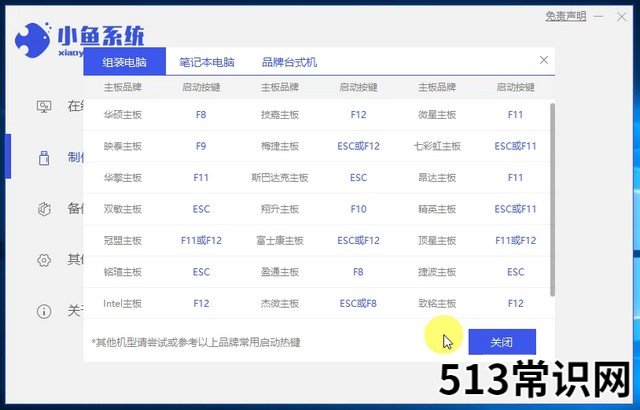
文章插图
6,开机快速断续的按下启动快捷键进入快速启动菜单界面,选择u盘启动项进入PE系统选择界面 。

文章插图
7,键盘上下键选择“启动win10x64PE(2G以上内存)”按回车键进入 。
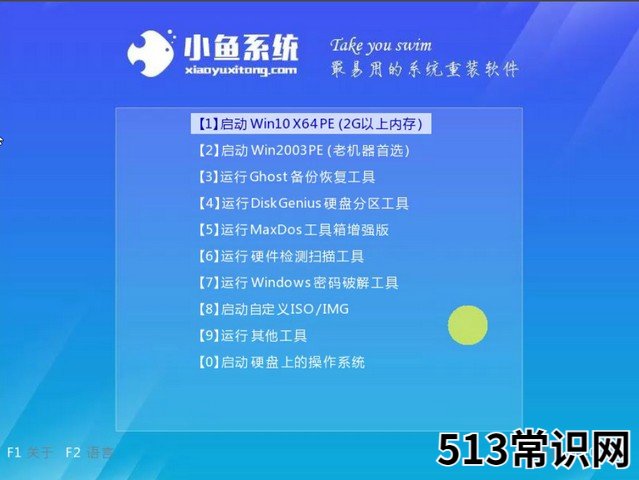
文章插图
8,进入pe桌面后,鼠标双击打开桌面上的“引导修复”图标 。
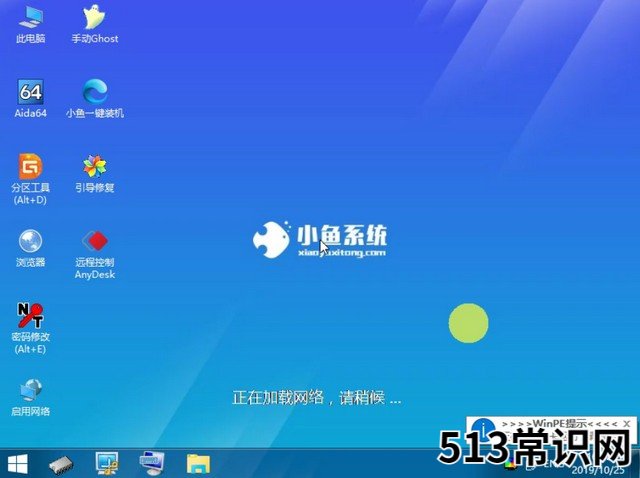
文章插图
9,点击“自动修复”
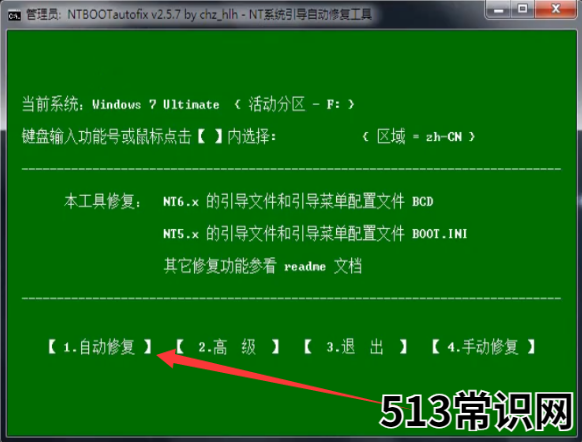
文章插图
10,等待双系统引导修复工具自动进行修复 。
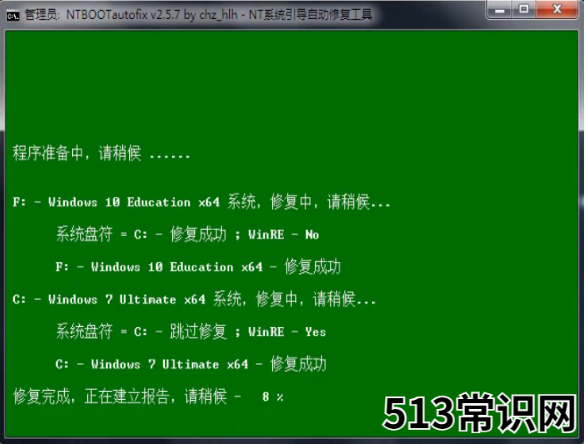
文章插图
11,修复完成后点击“退出”,然后拔出U盘,重启电脑即可 。
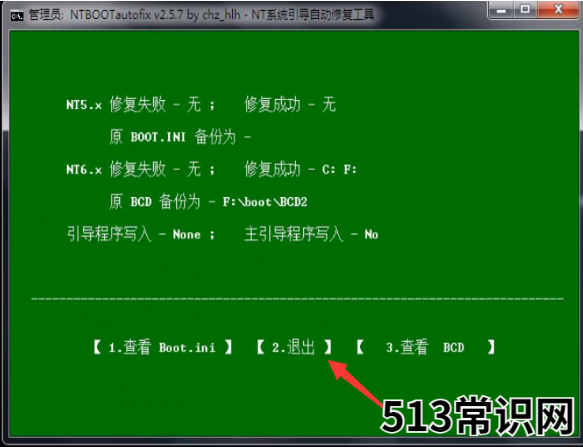
文章插图
以上就是电脑双系统移到修复的操作方法分享到此就介绍了希望大家有所帮助 。
以上关于本文的内容,仅作参考!温馨提示:如遇健康、疾病相关的问题,请您及时就医或请专业人士给予相关指导!
「四川龙网」www.sichuanlong.com小编还为您精选了以下内容,希望对您有所帮助:- 电脑双硬盘双系统简单安装教程
- 教你电脑如何使用iso文件安装系统
- 电脑操作系统深度优化方法
- 手把手教你咔咔装机工具怎么一键重装系统
- 手把手教你三星笔记本怎么重置系统
- bios重装电脑系统如何操作
- 注意:电脑位置有三忌
- 手电脑哪个牌子好?王源带着ThinkBook来了
- 笔记本电脑什么牌子好?口碑加持的TA引人爱
- 笔记本电脑什么牌子好?看完开箱秒懂
